Computer, unabhängig davon, ob es sich um Macs oder PCs handelt, können alle eine Verbindung zum selben Netzwerk herstellen. Sobald sich zwei Systeme im selben Netzwerk befinden, können sie problemlos miteinander kommunizieren, dh sie können Dateien voneinander senden und empfangen, und ein Benutzer auf einem Computer kann über das Netzwerk auf die Dateien auf dem anderen Computer zugreifen.
Es gelten einige Bedingungen; Zum einen muss der Computer die Freigabe von Dateien zulassen und über ein Netzwerk darauf zugreifen können. Zweitens muss der Computer, der versucht, auf den anderen zuzugreifen, über die erforderlichen Anmeldeinformationen verfügen, d. H. Über ein Kennwort, um darauf zugreifen zu können.
Zugriff auf andere Computer im Netzwerk
Um auf andere Computer im Netzwerk zugreifen zu können, müssen Sie Folgendes sicherstellen;
- Der andere Computer hat die Netzwerkfreigabe zugelassen/aktiviert.
- Sie haben einen gültigen Benutzernamen und ein gültiges Passwort, die Sie eingeben können, um den Zugriff zu authentifizieren.
- Der Computer und Ihr Windows 10-System sind mit demselben Netzwerk verbunden.
Netzwerkerkennung aktivieren
Um auf andere Computer in einem Netzwerk zugreifen zu können, muss auch Ihr eigenes Windows 10-System im Netzwerk sichtbar sein.
- Öffnen Sie den Datei-Explorer.
- Fügen Sie Folgendes in die Adressleiste ein und tippen Sie auf die Eingabetaste.
Control Panel\Network and Internet\Network and Sharing Center
- Klicken Sie in der linken Spalte auf Erweiterte Freigabeeinstellungen ändern.
- Aktivieren Sie unter ‚Netzwerkerkennung‘ die Option ‚Netzwerkerkennung aktivieren‘.
- Klicken Sie unten auf Änderungen speichern.
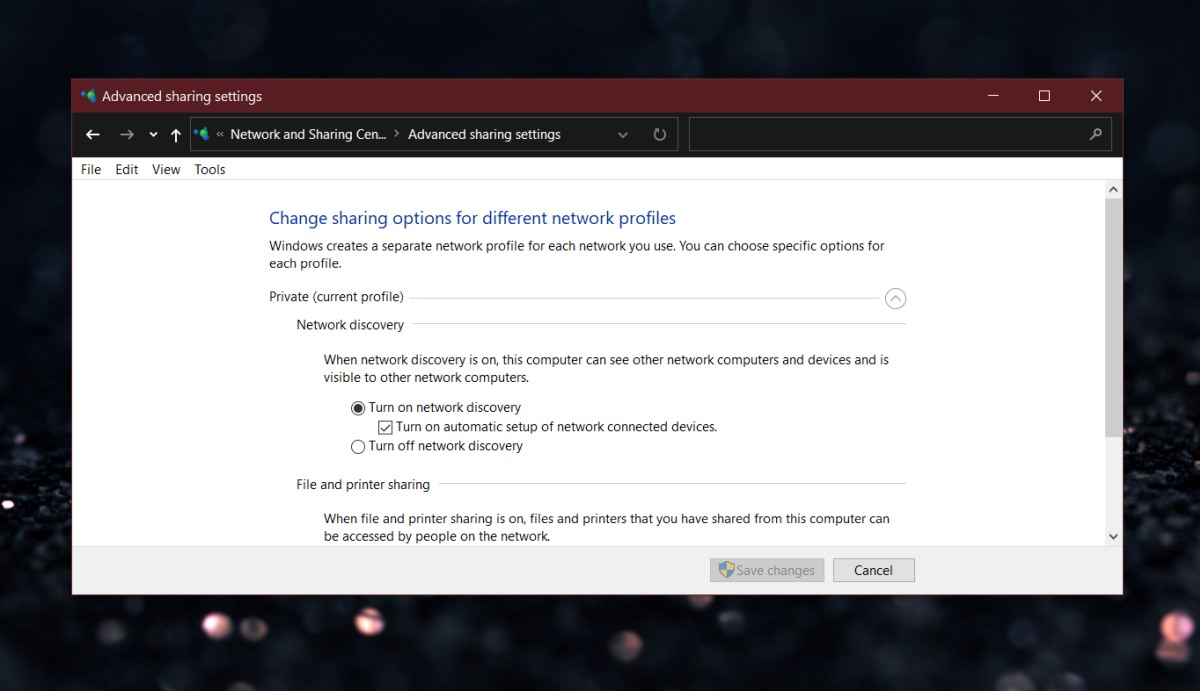
Zugriff auf andere Computer
Nun, da Ihr eigenes System im Netzwerk sichtbar ist, können Sie auf andere Computer zugreifen, die sich darin befinden.
- Öffnen Sie den Datei-Explorer.
- Klicken Sie im Navigationsbereich links auf ‚Netzwerk‘.
- Sie sehen alle Geräte, die mit dem Netzwerk verbunden sind. Doppelklicken Sie auf den Computer, mit dem Sie eine Verbindung herstellen möchten.
- Wenn Sie dazu aufgefordert werden, geben Sie den Benutzernamen und das Kennwort ein, die Ihnen Zugriff auf das System gewähren.
- Sie sehen den Benutzerordner und haben Zugriff auf ausgewählte Dateien. Wenn das System, auf das Sie zugreifen, auch ein Windows 10-System ist, können Sie auf öffentliche Dateien und Dateien im Ordner des Benutzers zugreifen. Sie können nicht auf alles zugreifen, was sich auf anderen Nicht-Windows-Laufwerken befindet.
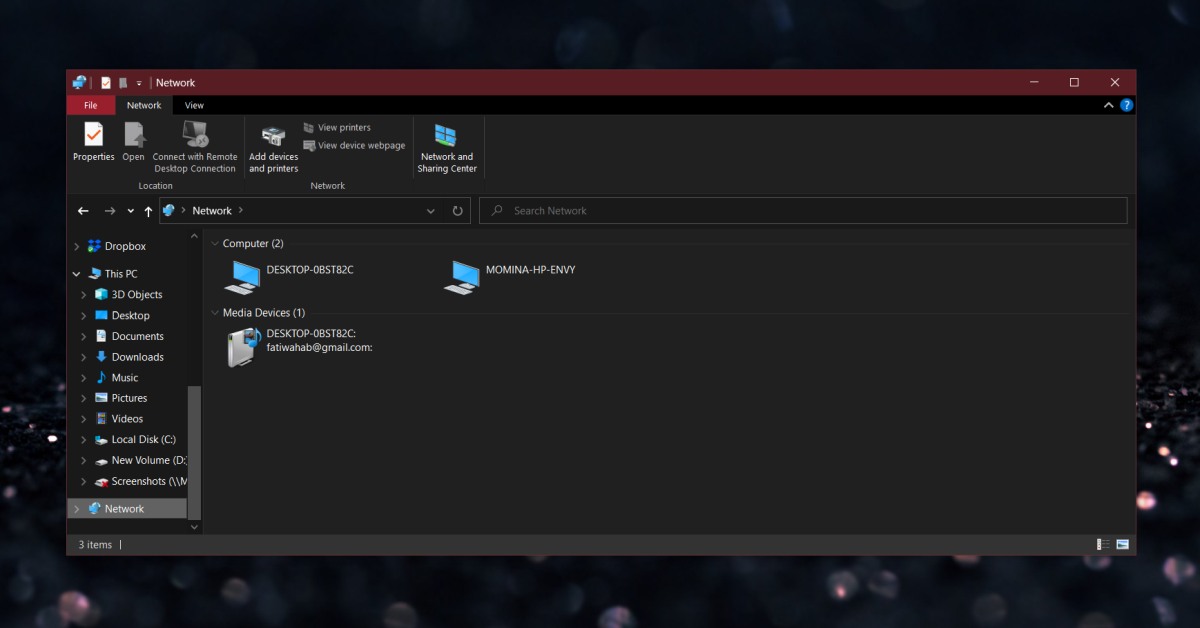
Fazit
Im Allgemeinen ist dies sicher, solange Sie wissen, welche Computer sich im Netzwerk befinden und wer es verwendet. Sie sollten die Netzwerkerkennung niemals aktivieren, wenn Sie häufig eine Verbindung zu einem öffentlichen oder ungeschützten Netzwerk herstellen. Das eigene Passwort Ihres Systems wird Eindringlinge immer noch fernhalten, aber ein hartnäckiger und erfahrener Hacker könnte immer noch eindringen. Verwenden Sie diese Funktion in kleinen, privaten Netzwerken, in denen Sie allen anderen Geräten / Systemen vertrauen.